2 Möglichkeiten, um das iPhone ohne iTunes auf Werkseinstellungen zurückzusetzen.
Oct 15, 2025 • Filed to: iOS Probleme beheben • Proven solutions
"Hilfe!!! Ist es irgendwie möglich das iPhone ohne iTunes zurückzusetzen? Mein iPhone 6S hat sich aufgehängt und ich will iTunes nicht verwenden, da es Mist und schwer zu verwenden ist. Kann mir jemand sagen, wie man ein iPhone ohne iTunes zurücksetzt? Vielen Dank!
Viele Leute haben dieses Problem und fragen sich, ob es möglich ist, ein iPhone ohne iTunes zurückzusetzen. Und ich sage, ja! In diesem Artikel zeige ich Ihnen, wie Sie ein iPhone ohne iTunes zurücksetzen. Lassen Sie uns zunächst einen Blick auf die Gründe werfen, warum Sie ein Zurücksetzen auf Werkseinstellungen benötigen könnten:
- Reparieren einer Fehlfunktion auf Ihrem iPhone Gerät
- Entfernung von Viren und Löschen von Dateien
- Konfigurieren des Gerätes auf die Standardeinstellungen
- Speicherplatz auf Ihrem iPhone freigeben
- Persönliche Details und Informationen von Ihrem iPhone löschen, bevor Sie dieses verkaufen oder weitergeben.
- Insofern man einen frischen Start möchte
- Wenn Sie Ihr iPhone zur Reparatur einsenden
- Teil 1: Wie man Daten vor dem Zurücksetzen auf Werkseinstellungen sichert (Datenverlust vermeiden)
- Teil 2: Drittanbieter Tool verwenden, um iPhone ohne iTunes zurückzusetzen
- Teil 3: Einen Hard Reset auf einem iPhone ohne iTunes durchführen
- Teil 4: Wie man ein iPhone ohne iTunes auf Werkseinstellungen zurücksetzt
- Teil 5: Nützliche Tipps für das Zurücksetzen auf Werkseinstellungen auf einem iPhone
Teil 1: Wie man Daten vor dem Zurücksetzen auf Werkseinstellungen sichert (Datenverlust vermeiden)
Das Zurücksetzen auf Werkseinstellungen wird all Ihre iPhone Daten und Einstellungen löschen. Wenn Sie also Ihre iPhone Daten nicht verlieren möchten, dann erstellen Sie besser ein Backup Ihrer Daten, bevor Sie Ihr iPhone auf Werkseinstellungen zurücksetzen. Hierfür können Sie Dr.Fone - Telefon Backup (iOS) benutzen, ein leicht zu verwendenes und flexibles Tool, welches Ihnen mit nur 3 Schritten ein selektives Backup oder den Export Ihrer iPhone/iPad/iPod Daten ermöglicht. Mehrere Details hierzu finden Sie in der unteren Box.
Schritte, um ein iPhone vor dem Zurücksetzen auf Werkseinstellungen zu sichern
Schritt 1. Downloaden und starten Sie zunächst Dr.Fone - Telefon Backup (iOS) auf Ihrem Computer. Klicken Sie auf das Handy Backup und verbinden Sie Ihr iPhone mit dem Computer.

Schritt 2. Nachdem das Handy verbunden ist, klicken Sie auf Backup.

Dr.Fone zeigt anschließend alle unterstützten Dateitypen an. Wählen Sie die Dateitypen aus und starten Sie damit, Ihr iPhone zu sichern.

Sobald das Backup abgeschlossen ist, können Sie entweder den Dateispeicherort öffnen oder die iOS Backup Historie überprüfen.

Schritt 3. Sie können die Backup Datei einsehen, um die Inhalte zu prüfen. Klicken anschließend einfach auf den "Auf Gerät wiederherstellen" oder "Auf PC exportieren" Button.

Teil 2: Drittanbieter Tool verwenden, um iPhone ohne iTunes zurückzusetzen
Es gibt andere Anwendungen, um das iPhone, wie zuvor beschrieben, ohne iTunes auf Werkseinstellungen zurückzusetzen. Dr.Fone - Datenlöschung (iOS) ist hierfür eine der besten Softwares, welches einem das Zurücksetzen auf Werkseinstellungen auf einem iPhone erleichtert. Diese Software bietet ein gutes, aufgeräumtes und leicht verständliches Interface, um Ihr iPhone leicht zurückzusetzen.

Dr.Fone - Datenlöschung (iOS)
Löschen Sie schnell und einfach all Ihre Daten von Ihrem Gerät
- Einfacher, durchklickbarer Prozess.
- Ihr Daten werden dauerhaft gelöscht.
- Niemand wird jemals Ihre privaten Daten einsehen oder wiederherstellen können.
- Unterstützt alle Modelle des iPhone, iPad und iPod Touch.
- Voll kompatibel mit der neuesten iOS Version.
Nachfolgend sehen Sie ein Beispiel, um mit Dr.Fone - Datenlöschung (iOS) Ihr iOS Gerät schnell und einfach auf die Werkseinstellungen zurückzusetzen.
Schritt 1: Downloaden und installieren Sie Dr.Fone auf Ihrem Computer. Sobald dies erledigt ist, starten sie die Anwendung und wählen Sie Löschen.

Schritt 2: Verbinden Sie Ihr iPhone mit dem Computer. Sobald das Programm Ihr iPhone erkennt, wählen Sie Alle Daten löschen.

Klicken Sie dann auf "Löschen", um Ihr iPhone zu bereinigen.
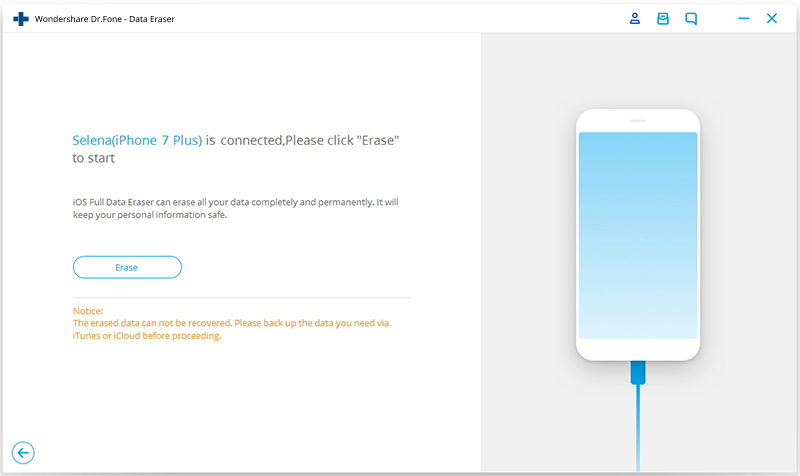
Schritt 3: Da diese Operation Ihr komplettes iPhone löscht, wird es daraus ein Brandneues machen. Geben Sie "Löschen" ein, um den Vorgang zu bestätigen.
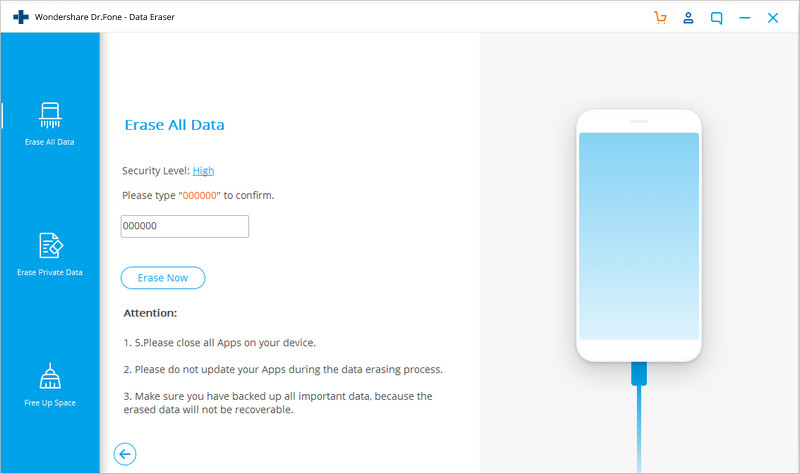
Schritt 4: Nach der Bestätigung wird das Programm damit beginnen, Ihr iPhone zu löschen. Dies dauert ein paar Minuten. Warten Sie eine Weile und Sie erhalten eine Benachrichtigung, sobald der Vorgang abgeschlossen ist.
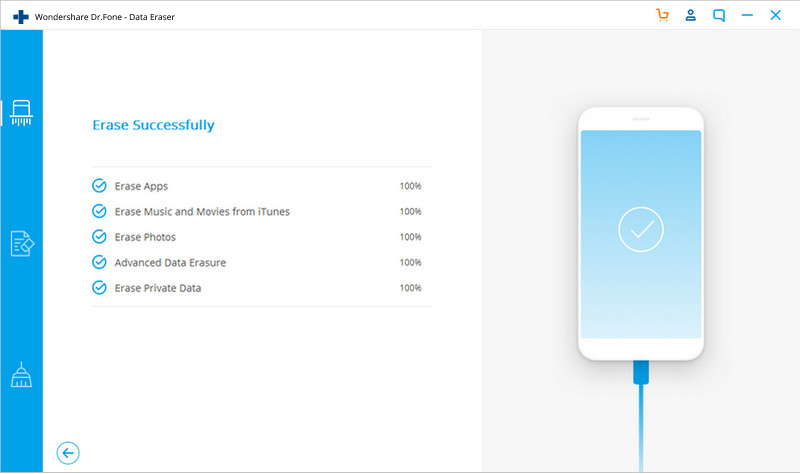
Insbesondere wenn Sie Ihre persönlichen Informationen vom iPhone löschen möchten, dann verwenden Sie Dr.Fone - Datenlöschung (iOS), um Ihre Daten dauerhaft zu löschen.
Teil 3: Einen Hard Reset auf einem iPhone ohne iTunes durchführen
Befolgen Sie die unten aufgeführten Anweisungen Schritt-für-Schritt:
Für iPhone 7/7 Plus
- Drücken und halten sie zunächst den Schlagen/Aufwachen und Lautstärke verringern Button für mindestens 10 Sekunden bis das Apple Logo erscheint.
- Sobald das Apple Logo erscheint, können Sie die Buttons loslassen.
- Warten Sie ein paar Sekunden bis Ihr iPhone startet und Sie den Startbildschirm sehen.
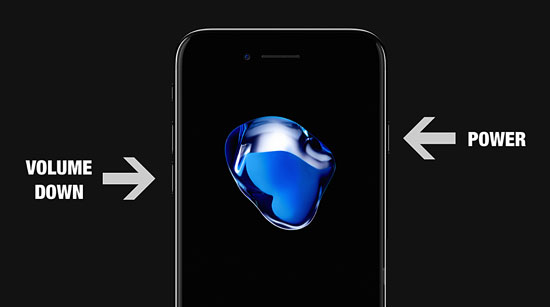
Für andere Geräte
- Drücken und halten Sie den Schlafen/Aufwachen und Home Button gleichzeitig bis das Apple Logo erscheint.
- Sobald Sie das Logo sehen, können Sie die Buttons loslassen.
- Sobald Ihr iPhone neustartet ist der Prozess abgeschlossen.

Teil 4: Wie man ein iPhone ohne iTunes auf Werkseinstellungen zurücksetzt
Diese Methode geht auch schnell und benötigt keinen Computer, solange Sie Ihre Daten nicht mit dem Computer synchronisieren. Somit ist auch keine Verwendung von iTunes notwendig. Lassen Sie uns nun einen Blick darauf werfen, wie Sie hier ein Zurücksetzen auf Werkseinstellungen auf Ihrem iPhone durchführen:
- Gehen Sie direkt auf "Einstellungen" > Allgemein > Zurücksetzen.
- Wählen Sie die "Alle Inhalte und Einstellungen löschen" Option.
- Geben Sie Ihr Passwort ein und tippen Sie auf "iPhone löschen".
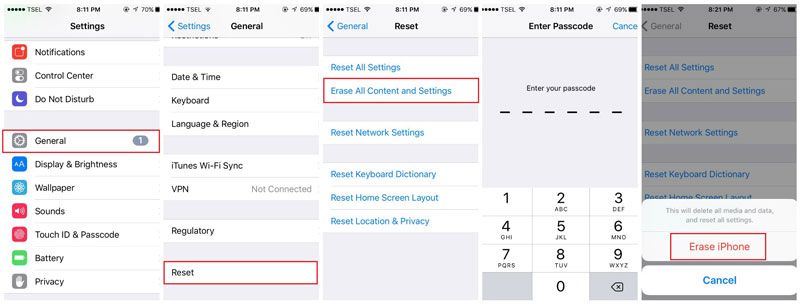
Hinweis – Bevor Sie Ihr iPhone zurücksetzen, vergewissern Sie sich, ein Backup Ihres iPhones durchgeführt zu haben und speichern Sie dieses auf Ihrem Computer, da dieser Vorgang alle Daten und Dateien auf ihrem iPhone löschen wird.
Teil 5: Nützliche Tipps für das Zurücksetzen auf Werkseinstellungen auf einem iPhone
- Das Zurücksetzen auf Werkseinstellungen ist sowohl mit als auch ohne iTunes effektiv. Wenn Sie Ihr iPhone mit iTunes zurücksetzen, brauchen Sie nur Ihr iPhone mittels original USB Kabel mit dem PC verbinden und dann Ihr Gerät wiederherzustellen. iTunes wird die Geräte Softwaredatei herunterladen und auf Ihrem Gerät wiederherstellen. Sie können Ihr iPhone sogar ohne Apple ID wiederherstellen.
- Nachdem Sie Ihr Gerät zurückgesetzt haben, können Sie Ihr Gerät neu einrichten, oder eines der vorherigen Backups verwenden. Wenn Sie auf einem iOS Gerät mit Telefonfunktion wiederhergestellt haben, dann wird diese nach dem Einrichten Ihres Gerätes aktiviert.
- Bevor Sie den Prozess zum Zurücksetzen auf Werkseinstellungen starten, sollten Sie ein Backup der wichtigsten Informationen anlegen und erst dann fortfahren. Wenn Sie die iTunes Wiederherstellungsmethode verwenden, dann können Sie Ihr iPhone mit iTunes sichern und die gewünschten Einstellungen auswählen. Wählen Sie beispielsweise "Als neues iPhone einrichten" um mit frischen Werkseinstellungen zu starten. Es besteht eine geringe Chance, dass das iPhone manchmal nicht wiederhergestellt werden kann. Lesen Sie hierzu den neuen Artikel.
- Verlieren Sie ausversehen Ihre Daten auf Ihrem iPhone aufgrund von Löschung, Jailbreak, Zurücksetzen auf Werkseinstellungen, Software Updates, Verlust oder Beschädigung des iPhones, müssen Sie Ihr iPhone wiederherstellen, um die verlorenen Dateien zurück zu erhalten. Hier sehen Sie, wie dies gemacht wird: Wie man iPhone Daten wiederherstellt
- Glücklicherweise ist es für alle Nutzer von iOS 8 sehr einfach, dass iPhone ohne iTunes zurückzusetzen. Sie können Ihr iPhone auf Werkseinstellungen zurücksetzen und neu einrichten, und das alles ohne Computer.
Zusammenfassung
Um alles zusammenzufassen, Sie müssen wissen, dass wenn das Zurücksetzen auf Werkseinstellungen abgeschlossen ist, dann haben Sie zwei Optionen - Ein Backup wiederherstellen der synchronisieren. Die Synchronisation bezieht sich auf die Übertragung von essentiellen Informationen die zum Zeitpunkt der Synchronisierung auf Ihrem PC vorliegen. Nach dem erfolgreichen Zurücksetzen auf Werkseinstellungen und den neuen Einstellungen werden all Ihr Text und SMS Nachrichten gelöscht. Zusätzlich werden alle Daten von Drittanbieter Apps ebenso gelöscht.
Lesen Sie vor dem Zurücksetzen alles genau durch. Wenn Sie zu schnell sind, führt das manchmal zu Datenverlust. Sobald Sie Ihre Dateien auf Ihrem PC gespeichert haben, können Sie mit dem Löschvorgang oder dem Zurücksetzen Ihres iPhones ohne iTunes beginnen.
iPhone zurücksetzen
- iPhone zurücksetzen
- 1.1 iPhone ohne Apple-ID zurücksetzen
- 1.2 Einschränkungen zurücksetzen Passwort
- 1.3 iPhone Passwort zurücksetzen
- 1.4 iPhone zurücksetzen Alle Einstellungen zurücksetzen
- 1.5 Netzwerkeinstellungen zurücksetzen
- 1.6 Voicemail-Passwort zurücksetzen
- 1.7 iPhone-Batterie zurücksetzen
- iPhone Hard-Reset
- iPhone auf Werkseinstellungen zurücksetzen

Allrounder-Lösung für Smartphone
















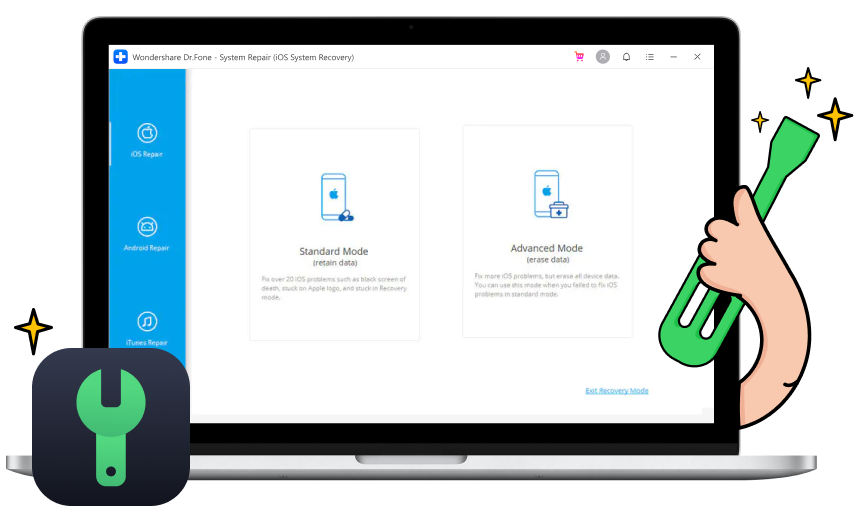





Julia Becker
chief Editor
Kommentare